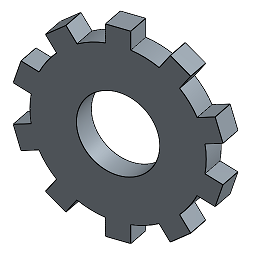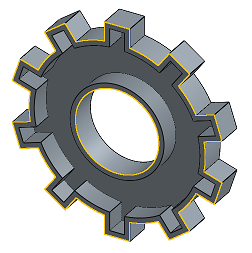Coque
Coque
![]()
![]()
![]()
Retirez du matériau d'un corps pour produire une cavité avec une paroi d'épaisseur constante, avec la possibilité d'enlever des faces nulles (creuses) sur de nombreuses faces de la pièce (coque).
La fonction Coque vous permet de retirer de la matière d'une pièce pour créer une cavité dont l'épaisseur de paroi est constante, avec la possibilité de supprimer les faces nulles (creuses) de nombreuses faces de la pièce (coque).
Cliquez sur l'outil de fonction Coque dans la barre d'outils de l'Atelier des pièces. Cliquez sur la ou les faces de la pièce à supprimer. Le reste de la pièce est creusé, formant une coque. Entrez une valeur dans le champ Epaisseur de la coque pour définir l'épaisseur des parois de la pièce. Par défaut, la coque est formée à l'intérieur de la face de la pièce. Cliquez sur la flèche de direction opposée pour former la coque à l'extérieur de la face de la pièce.
Si vous le souhaitez, cochez la case Creuser une pièce et sélectionnez la pièce dans la zone graphique pour former une coque (la creuser) sans supprimer de faces. Cliquez sur la coche verte pour accepter la nouvelle coque. Pour visualiser la pièce creuse, cliquez sur le menu déroulant Caméra et options de rendu, puis sélectionnez Vue en coupe. Sélectionnez ensuite un plan de section, dans ce cas l'avant de la pièce. Lorsque vous déplacez la flèche du manipulateur, le centre creux est révélé.
- Cliquez sur
 .
. 
- Avec le champ Face où appliquer la coque de la boîte de dialogue sélectionné, cliquez sur la ou les faces de la pièce à supprimer (le reste de la pièce sera creusé, formant une coquille).
Vous pouvez cocher la case Creuser pour appliquer une coque (creuser) à la pièce sans enlever aucune face :
- Dans le champ de valeur numérique, saisissez une valeur pour l'épaisseur de la paroi de la pièce.
Une pièce creuse affiche les arêtes lorsqu'elles sont affichées avec les arêtes masquées visibles :
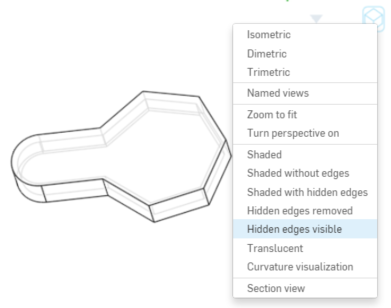
- Cliquez sur
 .
.
Les flèches de direction situées à côté du champ numérique de la boîte de dialogue vous permettent de choisir de créer la paroi de la coque en utilisant la face de la pièce comme l'intérieur de la coque ou l'extérieur de la coque.
Retirez du matériau d'un corps pour produire une cavité avec une paroi d'épaisseur constante, avec la possibilité d'enlever des faces nulles (creuses) sur de nombreuses faces de la pièce (coque).
Étapes
- Appuyez sur l'icône de l'outil Coque (
 ).
). 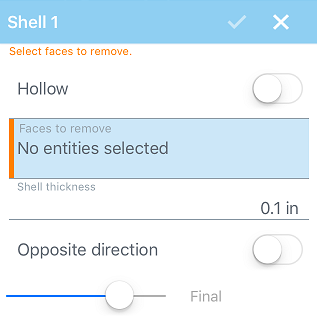
- En option, activez l'option Creuser pour appliquer une coque (creuser) à la pièce sans enlever aucune face :
- Sélectionnez Faces à supprimer. La face ou la face de la pièce que vous sélectionnez est retirée et le reste de la pièce est creusé, formant une coque.
- Indiquez l'épaisseur de coque. L'épaisseur de la paroi de la pièce.
- Si vous le souhaitez, appuyez pour basculer dans la direction opposée.
- Appuyez sur la case.
Exemple
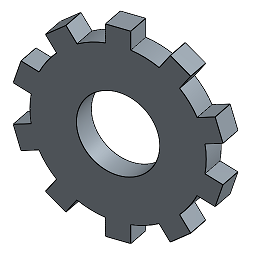
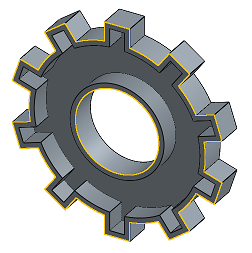
Retirez du matériau d'un corps pour produire une cavité avec une paroi d'épaisseur constante, avec la possibilité d'enlever des faces nulles (creuses) sur de nombreuses faces de la pièce (coque).
Étapes
- Appuyez sur l'outil Coque.


- En option, activez l'option Creuser pour appliquer une coque (creuser) à la pièce sans enlever aucune face :
- Sélectionnez Faces à supprimer. La face ou la face de la pièce que vous sélectionnez est retirée et le reste de la pièce est creusé, formant une coque.
- Indiquez l'épaisseur de coque. L'épaisseur de la paroi de la pièce.
- Si vous le souhaitez, appuyez pour basculer dans la direction opposée.
- Appuyez sur la case.
Exemple